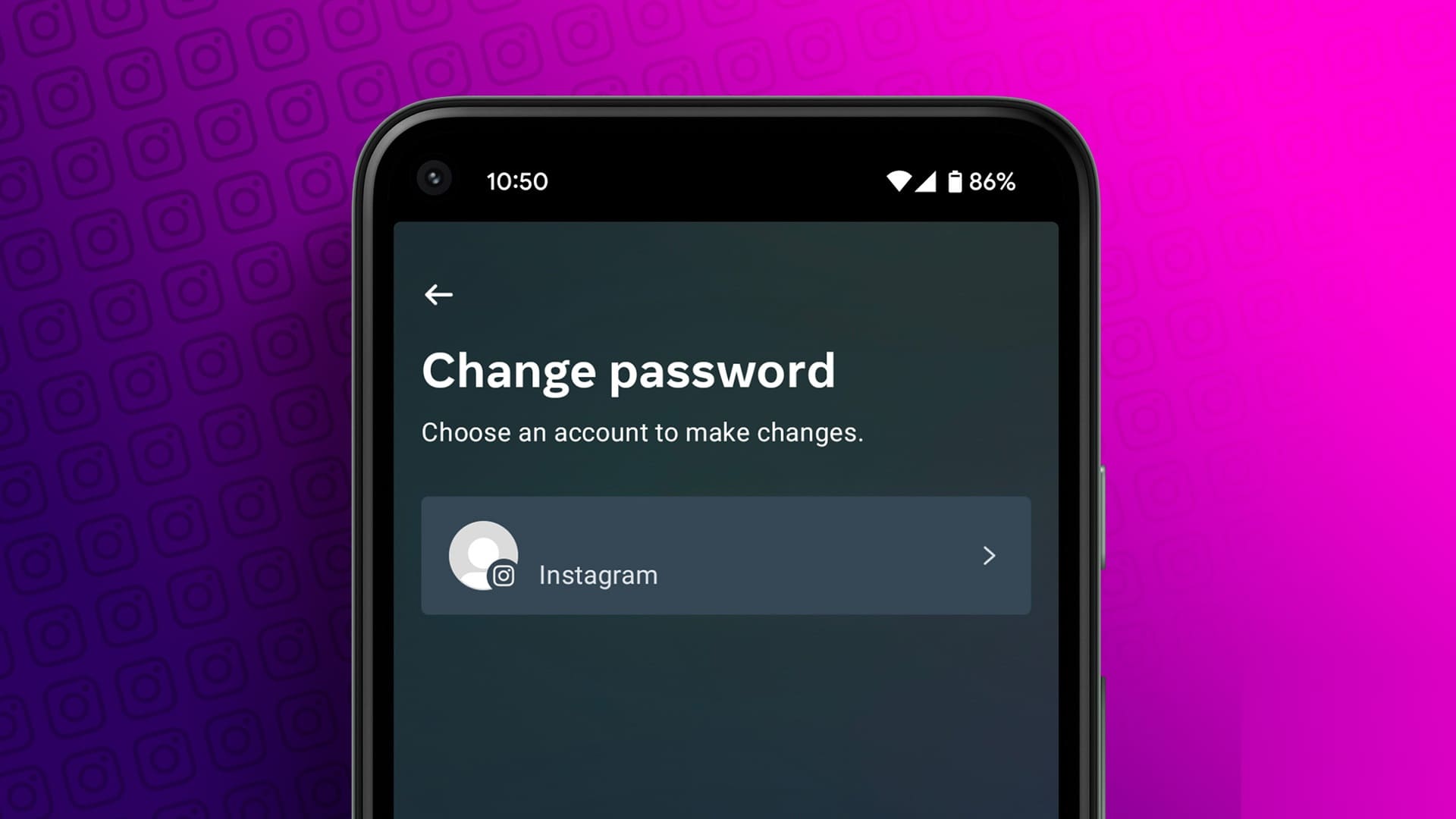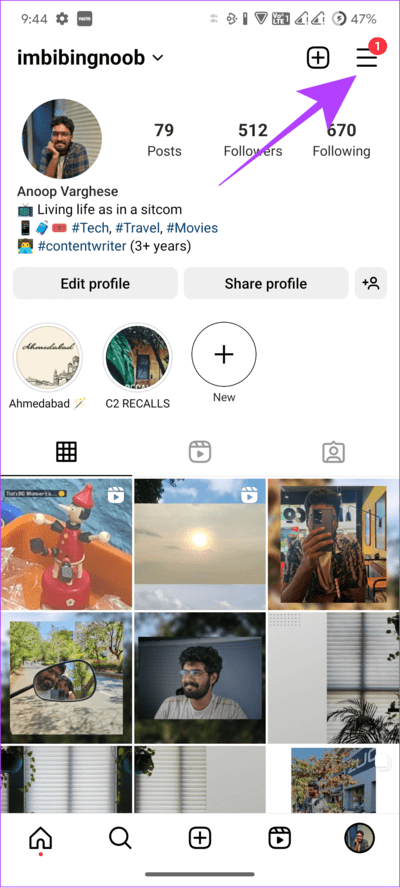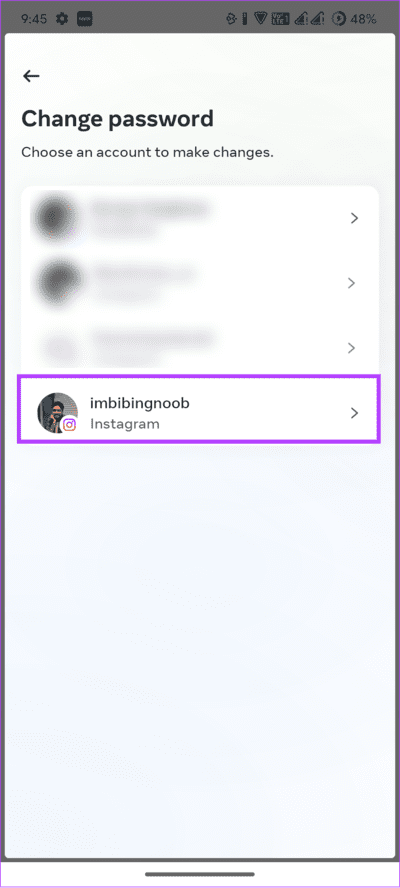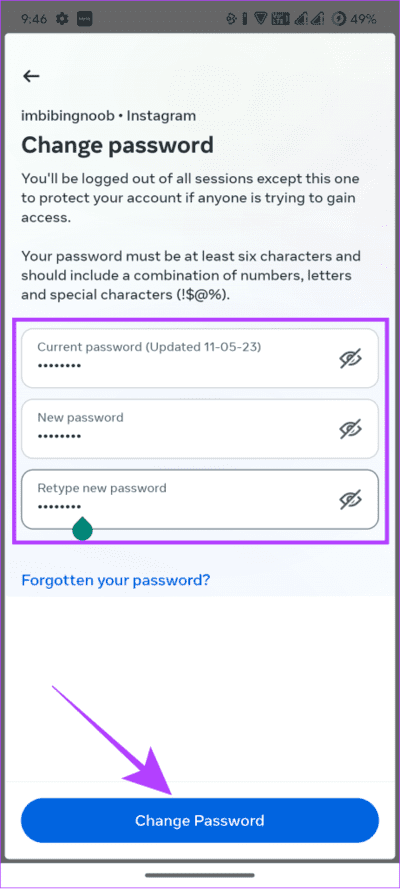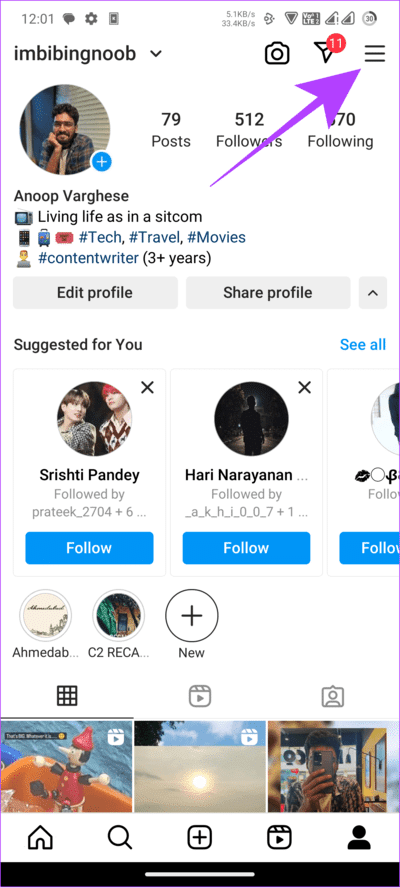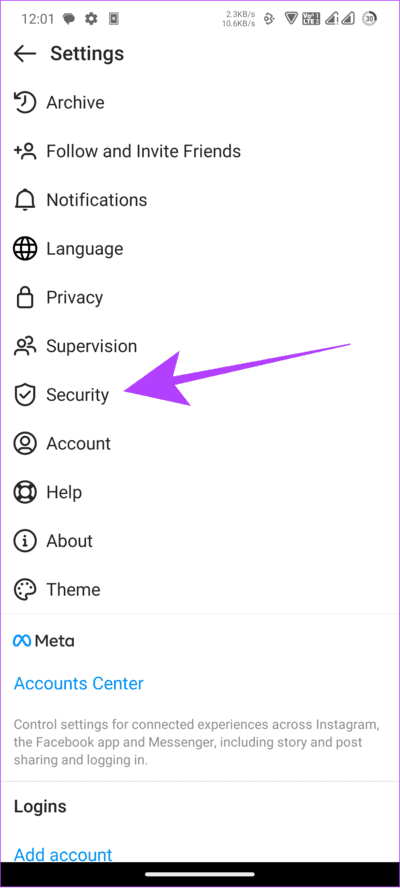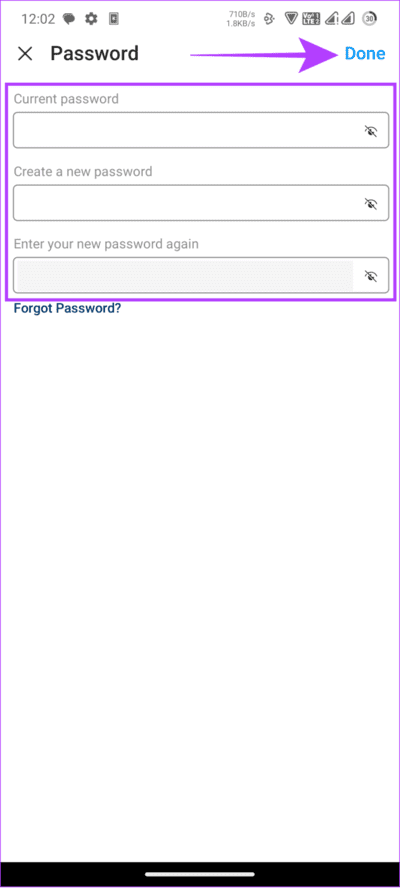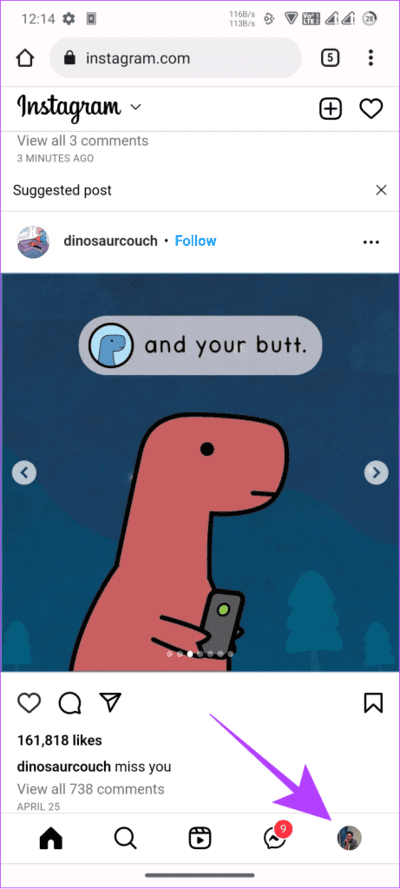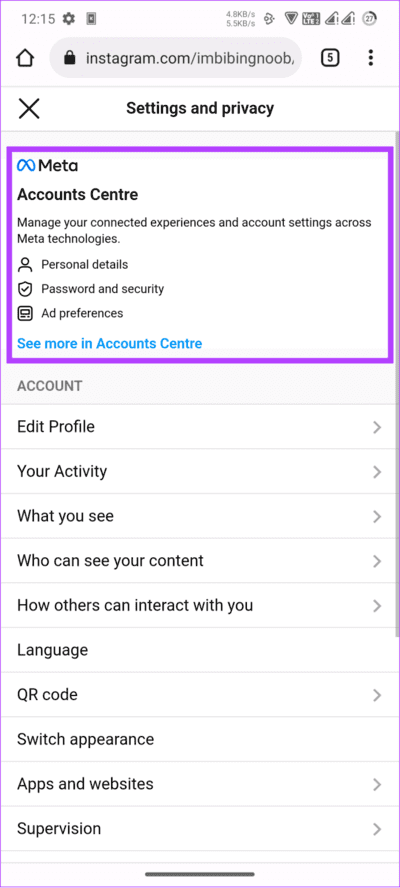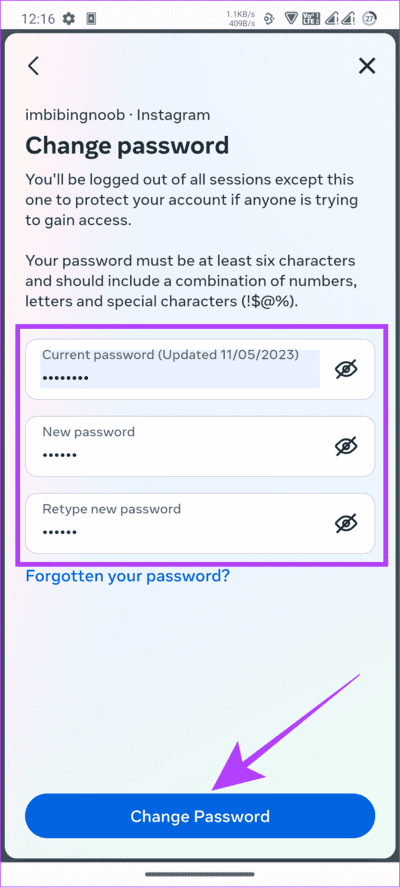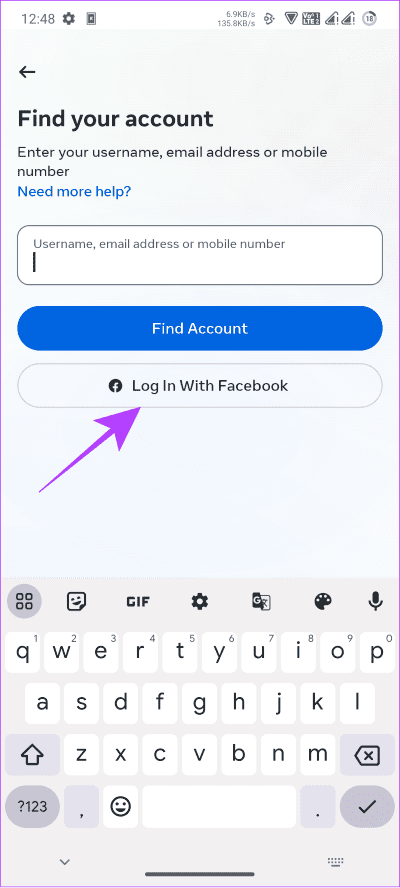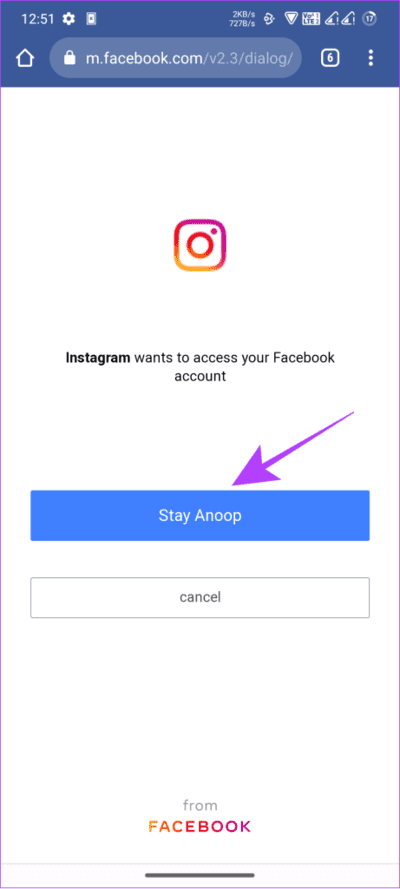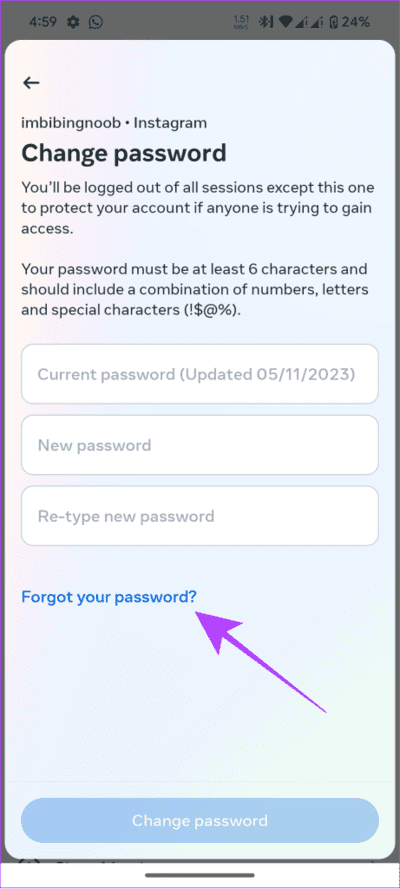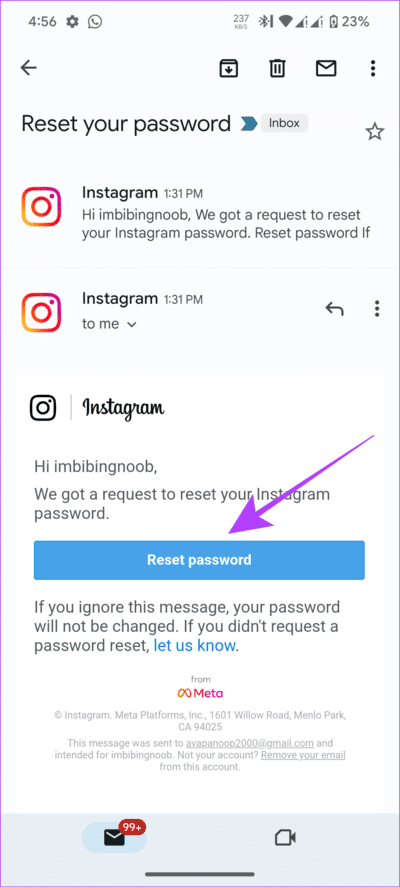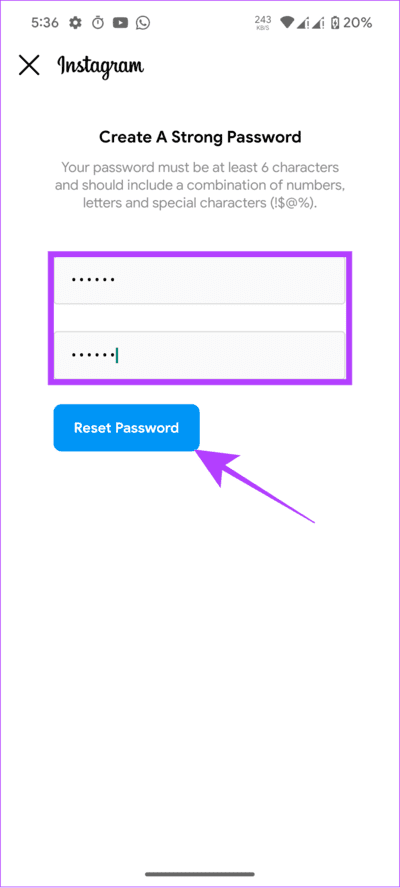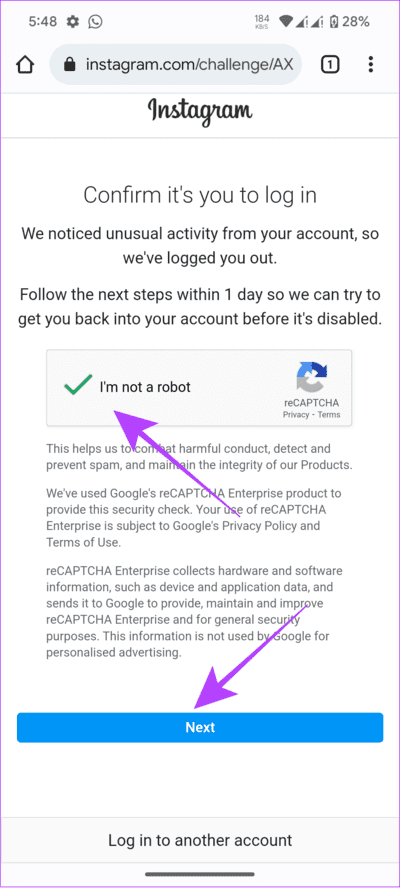كيفية تغيير كلمة مرور Instagram على Android و iPhone وسطح المكتب
لم يعد Instagram مجرد منصة لمشاركة الصور ؛ بدلاً من ذلك ، إنه مكان يتواصل فيه الأشخاص مع الأصدقاء ويستعرضون مواهبهم ويظلون على اطلاع دائم بالآخرين. وبالتالي ، من الأفضل دائمًا تغيير كلمة مرور Instagram الخاصة بك من حين لآخر لأنها تساعد في الحفاظ على أمان حساب Instagram الخاص بك.
وفقًا لتقرير Notch ، يتم اختراق حساب Instagram كل 10 دقائق وتزداد الحالات مع تزايد شعبية وسائل التواصل الاجتماعي. وبالتالي ، من الضروري تغيير كلمة مرور Instagram الخاصة بك على iPhone و Android و Desktop لتحسين أمان الحساب.
نصيحة: عند إنشاء كلمة مرور ، من الأفضل دائمًا استخدام مزيج من الأحرف الكبيرة والصغيرة والأرقام والرموز بحيث تكون كلمة مرورك أكثر أمانًا ضد المتسللين.
تغيير كلمة مرور Instagram على iPhone و ANDROID
تتشابه خطوات تغيير كلمة مرور Instagram على تطبيقات iPhone و Android للجوال. لذا ، تابعوا.
الخطوة 1: افتح Instagram واضغط على زر الملف الشخصي.
الخطوة 2: اضغط على أيقونة الهامبرغر في الزاوية اليمنى العليا.

إلى الخطوة 3: اضغط على “الإعدادات والخصوصية” وانقر على مركز الحسابات.
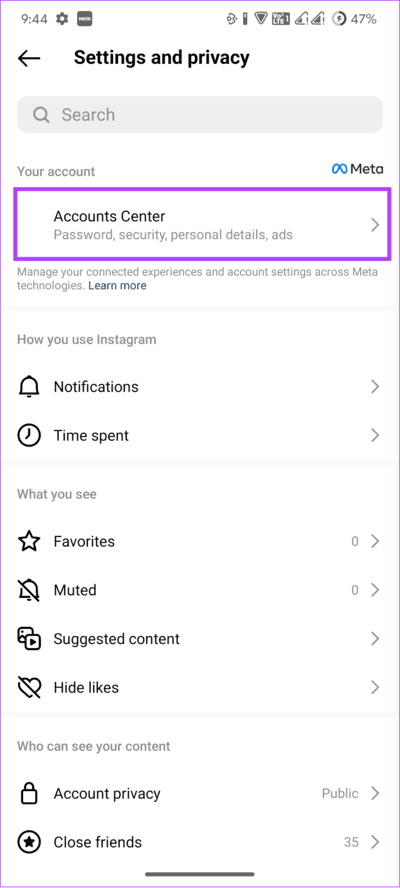
الخطوة 4: انتقل إلى “كلمات المرور والأمان” وحدد تغيير كلمة المرور.
الخطوة 5: اختر حساب Instagram الخاص بك.
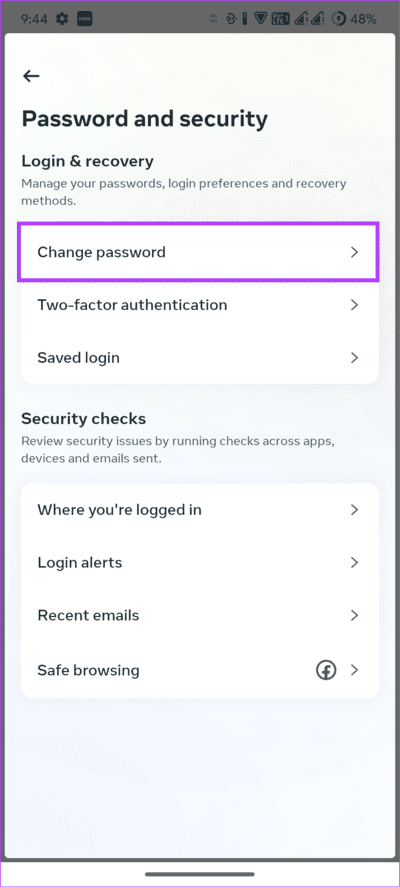
إلى الخطوة 6: أدخل كلمة المرور الحالية.
الخطوة 7: الآن ، أدخل كلمة المرور الجديدة وكررها في الحقل التالي.
الخطوة 8: اضغط على تغيير كلمة المرور.
بمجرد التغيير ، ستتلقى تأكيدًا بأنك قمت بإعادة تعيين كلمة مرور Instagram بنجاح.
تغيير كلمة المرور على تطبيق INSTAGRAM LITE لنظام ANDROID
يعد تطبيق Instagram Lite إصدارًا خفيفًا من تطبيق Instagram لتلبية الأجهزة المنخفضة التكلفة. ومع ذلك ، يمكن استخدامه على الهواتف الذكية الأخرى التي تعمل بنظام Android أيضًا. لتغيير كلمة مرورك على تطبيق Instagram Lite لنظام Android ، يجب عليك:
الخطوة 1: افتح Instagram Lite.
الخطوة 2: اذهب إلى علامة تبويب الملف الشخصي في الأسفل واضغط على قائمة الهامبرغر.
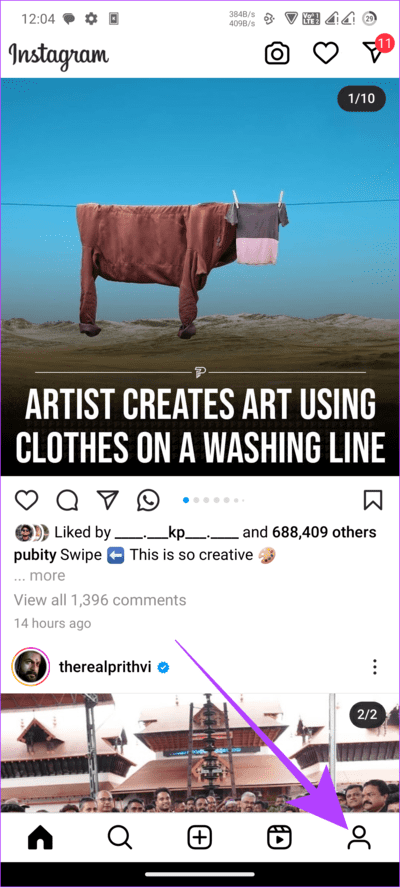
إلى الخطوة 3: اختر الإعدادات وانقر فوق الأمان.
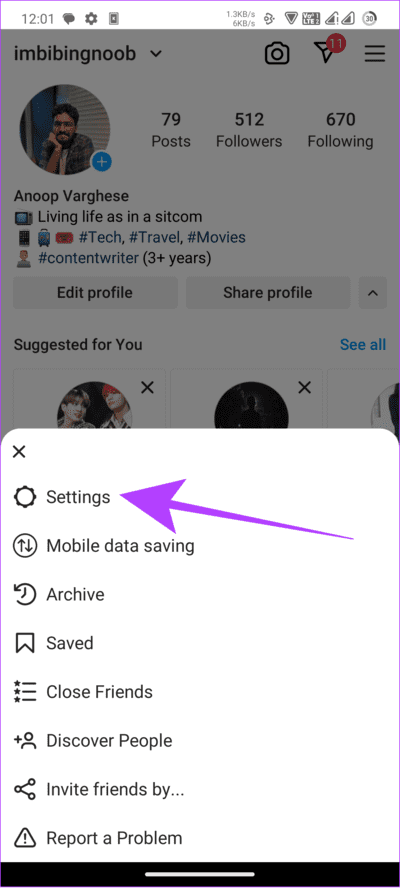
الخطوة 4: اضغط على كلمة المرور.
الخطوة 5: أدخل كلمة المرور الحالية.
إلى الخطوة 6: الآن ، قم بتعيين كلمة المرور الجديدة وأعد إدخالها.
الخطوة 7: بمجرد التحقق من كلمة المرور ، انقر فوق تم.
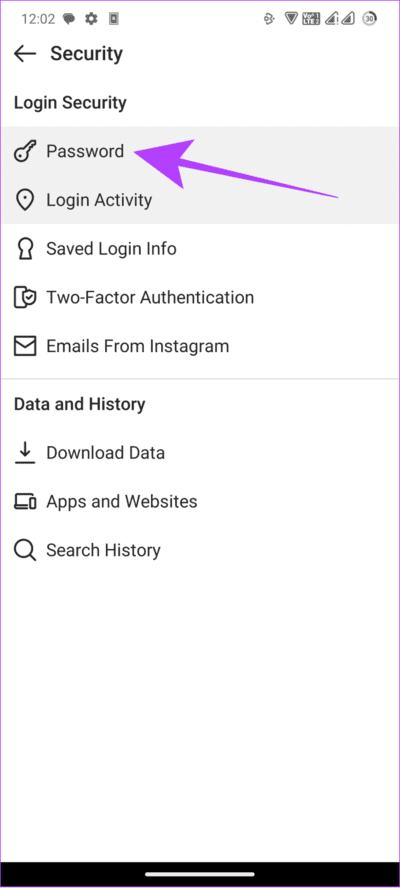
تغيير كلمة مرور instagram على متصفح الويب
بصرف النظر عن التطبيق الرسمي ، يمكن للمستخدمين أيضًا الوصول إلى Instagram باستخدام متصفح على الهاتف الذكي أو الكمبيوتر المحمول. ومع ذلك ، فإن الميزات أقل نسبيًا عند مقارنتها بالتطبيق الرسمي ولكن يمكنك إعادة تعيين كلمة مرور Instagram على ذلك أيضًا. إليك الطريقة:
ملاحظة: الخطوات الخاصة بمتصفحات الجوال والكمبيوتر متشابهة. ومع ذلك ، فإننا نستخدم متصفح الهاتف المحمول لتوضيح الخطوات.
الخطوة 1: افتح Instagram على أي متصفح وقم بتسجيل الدخول إلى حسابك إذا لم تكن قد قمت بذلك بالفعل.
الخطوة 2: اضغط على أيقونة الملف الشخصي في الزاوية اليمنى السفلية.
ملاحظة: بالنسبة لمستخدمي الكمبيوتر الشخصي ، ستجده في أسفل الشريط الجانبي.
إلى الخطوة 3: اختر رمز الترس في الزاوية اليسرى العليا (على الهاتف الذكي) أو بجوار تحرير ملف التعريف (على جهاز الكمبيوتر).
الخطوة 4: انقر على “مشاهدة المزيد في مركز الحسابات”.
الخطوة 5: اضغط على “كلمة المرور والأمان” واختر تغيير كلمة المرور.
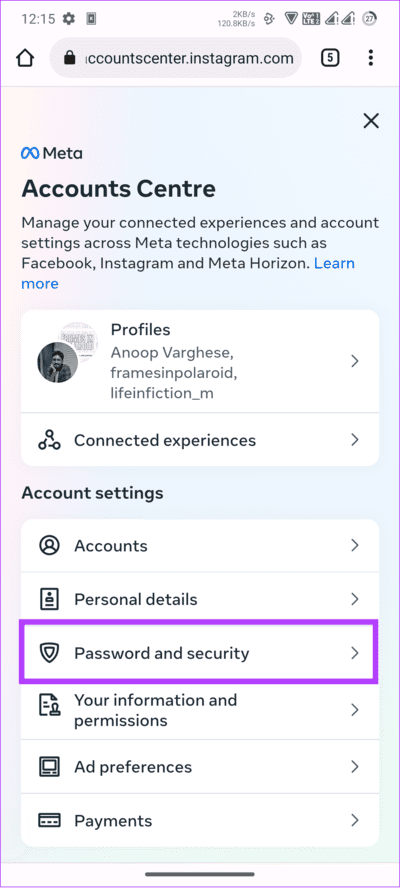
إلى الخطوة 6: اختر حسابك وأدخل كلمة مرورك الحالية.
الخطوة 7: الآن ، أدخل كلمة المرور الجديدة ثم أعد إدخال كلمة المرور. بمجرد الانتهاء ، انقر فوق تغيير كلمة المرور.
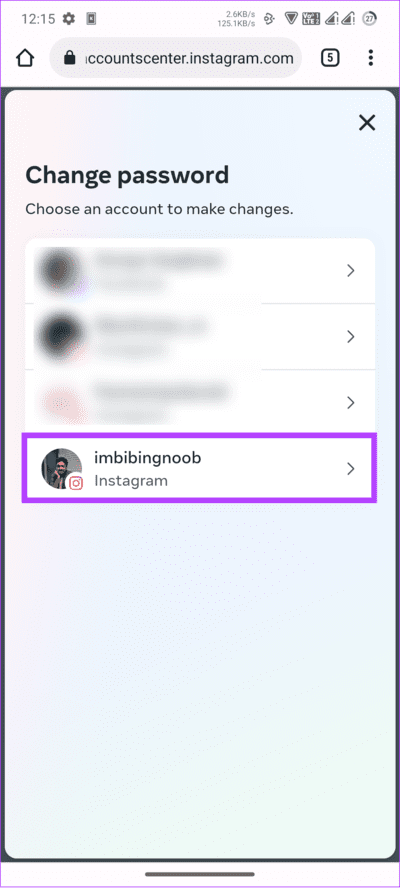
ماذا تفعل إذا نسيت كلمة مرور Instagram
بينما يساعدنا تغيير كلمة مرور Instagram من حين لآخر على ضمان أمان حسابنا ، يقوم معظمنا بتغييرها لأننا ننسى كلمة مرور حساب Instagram الخاصة بنا. وإذا كنت تريد تسجيل الدخول إلى جهاز جديد أو تريد تغيير كلمة المرور الحالية ولكن لا تعرفها ، فاتبع الطرق التالية.
1. تحقق من كلمات المرور المحفوظة
إذا كنت شخصًا يستخدم مدير كلمات مرور Chrome أو أي مدير كلمات مرور آخر ، فتأكد من التحقق مما إذا كنت قد حفظت كلمة مرور حساب Instagram الخاصة بك فيه. إذا كانت الإجابة بنعم ، يمكنك بسهولة الوصول إلى كلمة المرور وتغييرها باتباع الطريقة المذكورة أعلاه.
2. تسجيل الدخول باستخدام الفيسبوك
إذا كنت قد ربطت حسابك على Instagram بحساب Facebook ، فمن السهل استرداد حسابك بدون كلمة المرور القديمة. الخطوات هي نفسها عبر جميع الأجهزة. إليك الطريقة:
الخطوة 1: افتح صفحة تسجيل الدخول إلى Instagram واضغط على نسيت كلمة المرور؟
الخطوة 2: اضغط على “تسجيل الدخول باستخدام Facebook”.
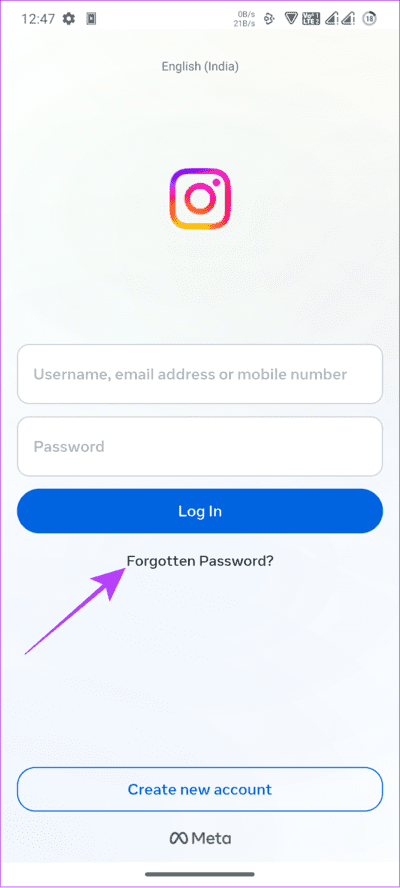
إلى الخطوة 3: أدخل بيانات اعتماد Facebook الخاصة بك واضغط على تسجيل الدخول.
الخطوة 4: المس “Stay [name]”.
الخطوة 5: إذا كنت قد ربطت عدة حسابات بحساب Facebook الخاص بك ، فاختر الحساب الذي تريد تسجيل الدخول إليه.
سيتم تسجيل دخولك إلى Instagram. يمكنك أيضًا اختيار ما إذا كنت تريد حفظ معلومات تسجيل الدخول الخاصة بك أم لا.
3. نسيت كلمة مرور Instagram ولكن ما زلت مسجلاً للدخول
إذا نسيت كلمة مرور Instagram الخاصة بك ، ولكنك لا تزال مسجلاً للدخول أو استخدمت Facebook لتسجيل الدخول إلى حساب Instagram الخاص بك ، فمن الأفضل إعادة تعيين كلمة مرور Instagram إلى شيء يمكنك تذكره.
الخطوة 1: افتح Instagram وانتقل إلى ملف التعريف الخاص بك.
الخطوة 2: اضغط على أيقونة الهامبرغر في الزاوية اليمنى العليا.

إلى الخطوة 3: اضغط على “الإعدادات والخصوصية” وانقر على مركز الحسابات.
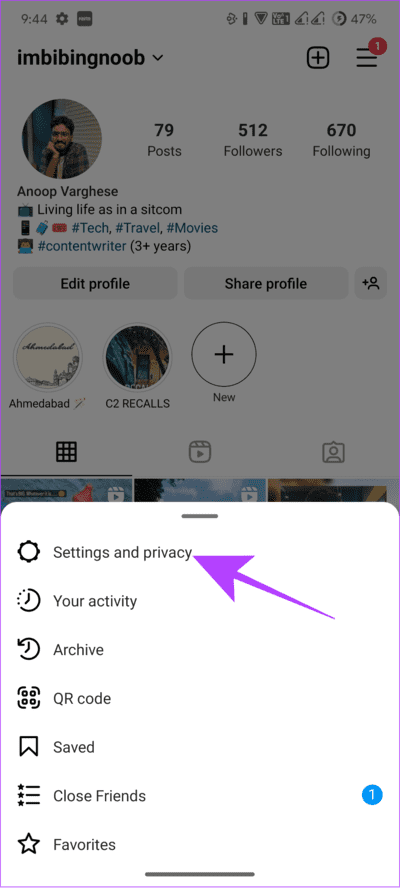
الخطوة 4: اضغط على “كلمات المرور والأمان” واضغط على تغيير كلمة المرور.
الخطوة 5: اختر حساب Instagram الخاص بك.
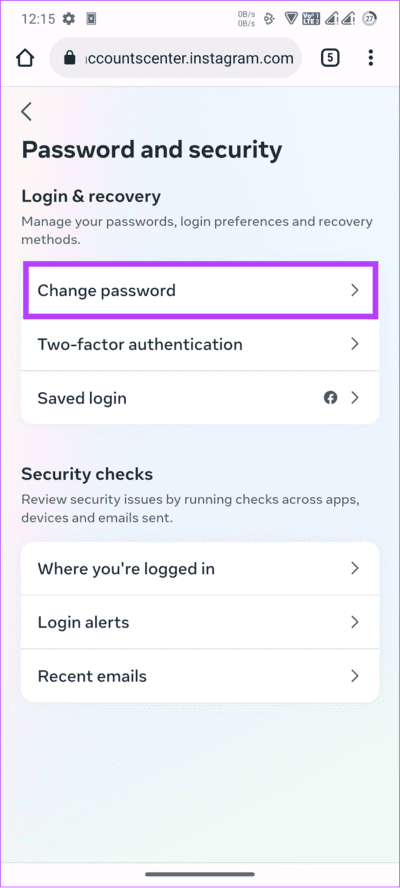
إلى الخطوة 6: اضغط على “هل نسيت كلمة المرور؟”. ستتلقى بريدًا للتحقق إلى معرف البريد الإلكتروني المرتبط.
الخطوة 7: افتح تطبيق البريد وانقر على رابط إعادة تعيين كلمة المرور.
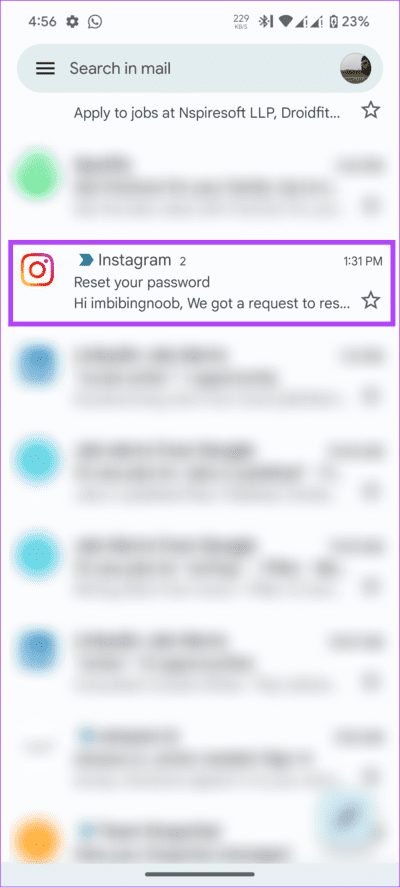
الخطوة 8: أدخل كلمة المرور الجديدة> تحقق منها وانقر فوق إعادة تعيين كلمة المرور.
ملاحظة: الخطوات متطابقة تقريبًا عبر جميع الأنظمة الأساسية مع تغييرات دقيقة في أسماء القوائم أو المواضع.
4. كيفية تغيير كلمة مرور Instagram بدون كلمة مرور قديمة
هناك حالات تريد فيها إعادة تعيين كلمة مرور حساب Instagram الخاص بك ، ولكن قد لا تتذكرها. لذلك ، تحقق من هذه الخطوات:
الخطوة 1: قم بزيارة صفحة إعادة تعيين كلمة المرور الخاصة بـ Instagram باستخدام الرابط أدناه.
الخطوة 2: أدخل البريد الإلكتروني أو رقم الهاتف أو اسم المستخدم لحسابك واضغط على “إرسال رابط تسجيل الدخول”.
إلى الخطوة 3: إذا طُلب منك ذلك ، تحقق من reCaptcha وانقر فوق التالي.
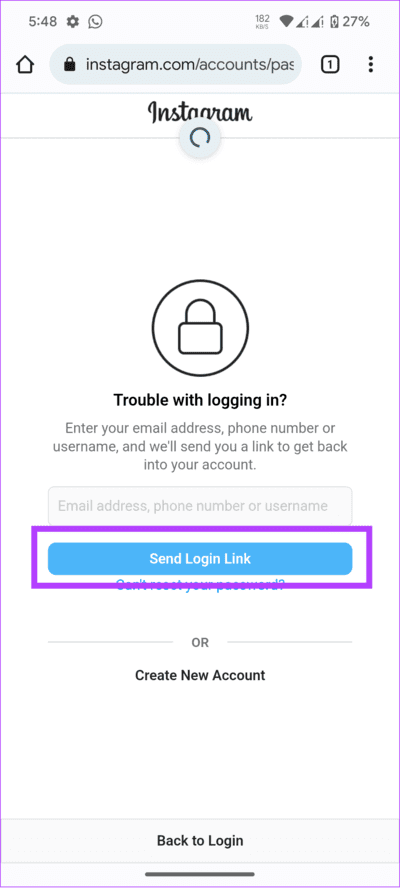
سيتم إرسال رابط إعادة التعيين إلى عنوان بريدك المرتبط.
الخطوة 4: افتح البريد الإلكتروني وانقر على “إعادة تعيين كلمة المرور”.
نصيحة: إذا كنت لا تريد إعادة تعيين كلمة مرور حسابك على Instagram ، فيمكنك أيضًا النقر على “تسجيل الدخول باسم [اسم المستخدم].
الخطوة 5: أدخل كلمة المرور الجديدة وأدخل كلمة المرور مرة أخرى للتأكيد.
إلى الخطوة 6: بمجرد التحقق من كلمة المرور ، انقر فوق تم.
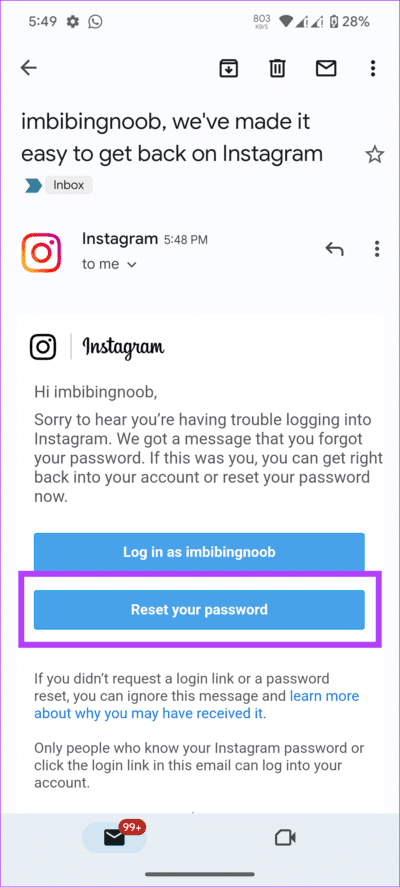
أسئلة وأجوبة حول تغيير كلمة مرور Instagram
1. هل تؤدي إعادة تعيين كلمة مرور Instagram إلى مسح بياناتك؟
لا. عند إعادة تعيين كلمة مرور حساب Instagram الخاص بك ، فإنها ستغير كلمة المرور فقط ولن يتم مسح أي بيانات متعلقة بحسابك.
2. لماذا لا يمكنني تغيير كلمة مرور Instagram الخاصة بي؟
تأكد من التحقق من رابط إعادة التعيين على عنوان البريد الإلكتروني المرتبط. بصرف النظر عن ذلك ، إذا كنت تحاول تسجيل الدخول من موقع أو جهاز غير عادي ، فقد يمنعك Instagram من تغيير كلمة المرور.
3. لماذا لا يقبل Instagram كلمة المرور الخاصة بي؟
لن يقبل Instagram كلمات المرور التي تم استخدامها سابقًا. تأكد من اتباع إرشادات Instagram أثناء إنشاء كلمات المرور أيضًا.
4. لماذا لا يمكنني تغيير اسم مستخدم Instagram الخاص بي؟
لن يسمح لك Instagram بتغيير اسم المستخدم بشكل مستمر خلال فترة قصيرة. بصرف النظر عن ذلك ، إذا كان حسابك يحتوي على قاعدة متابعين ضخمة ، فسيقوم Instagram بمراجعة اسم المستخدم الجديد ، قبل الموافقة على التغييرات.
استخدم Instagram بأمان
من خلال هذا الدليل ، ساعدنا في تعلم كيفية تغيير كلمة مرور Instagram الخاصة بك باستخدام أي جهاز. سيكون هذا مفيدًا لتحسين أمان حسابك وحتى استعادة الوصول إلى حسابك. أثناء تواجدك فيه ، نقترح تمكين المصادقة الثنائية لـ Instagram.